Spotify — отличный потоковый сервис для прослушивания музыки и подкастов. То есть до тех пор, пока он не перестанет работать должным образом, например, случайно останавливаясь при попытке прослушать любимые песни. Случайная приостановка музыки в Spotify очень расстраивает, но есть несколько способов исправить эту ошибку, с которой вы столкнулись.
Мы расскажем вам о возможных причинах случайных пауз в работе Spotify, а также дадим советы, как эффективно избежать этой проблемы. Мы также рассмотрим исправления и методы улучшения, которые пользователи могут использовать, чтобы обеспечить бесперебойное прослушивание. Проверять Сравнение SoundCloud и Spotify: идеальный выбор для прослушивания музыки и подкастов онлайн.
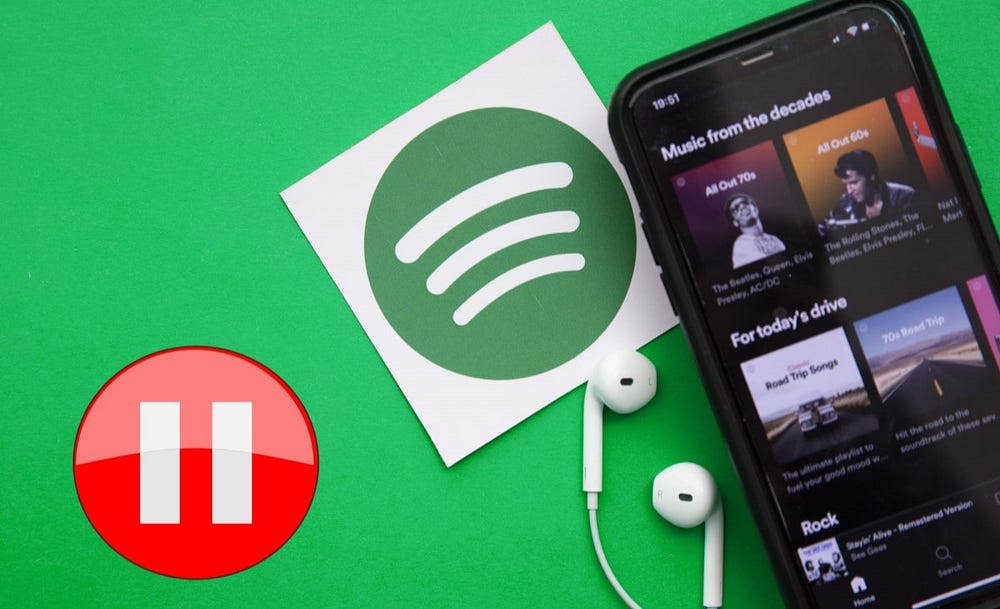
1. Убедитесь, что никто не пытается использовать вашу учетную запись Spotify.
Первый шаг, который необходимо пройти, — это простой процесс проверки, из-за которого я столкнулся с проблемой паузы Spotify. Если вы делитесь информацией о своей учетной записи или вошли в свою учетную запись Spotify на другом компьютере, и кто-то ее использует, ваша учетная запись может приостановиться, пока они пытаются ее использовать.
Если два человека попытаются использовать одну и ту же учетную запись Spotify одновременно, они взаимно разблокируют друг друга, а Spotify приостановит работу одного из них.
2. Обновите Spotify до последней версии.
Если вы уверены, что являетесь единственным человеком, использующим вашу учетную запись Spotify, случайная приостановка Spotify может быть признаком того, что вам необходимо обновить Spotify.
Как обновить Spotify в Windows или macOS
Обновление настольного приложения Spotify в Windows или macOS — простой процесс. Откройте Spotify, затем коснитесь значка профиля в верхнем углу и выберите Обновите Spotify сейчас.
Если вы не видите доступных обновлений, Spotify уже обновлен.
Как обновить Spotify на Android или iOS
Теперь большинство приложений на iOS и Android обновляются автоматически. Обычно вы используете последнюю версию любого приложения, но иногда вам нужно обновить Spotify вручную.
На Android:

- Откройте Play Store.
- Нажмите на значок учетной записи в верхнем углу.
- Найдите Управление приложениями и устройствами -> Управление -> Доступные обновления..
- Загрузите и установите обновление приложения Spotify, если оно доступно.
На iOS:
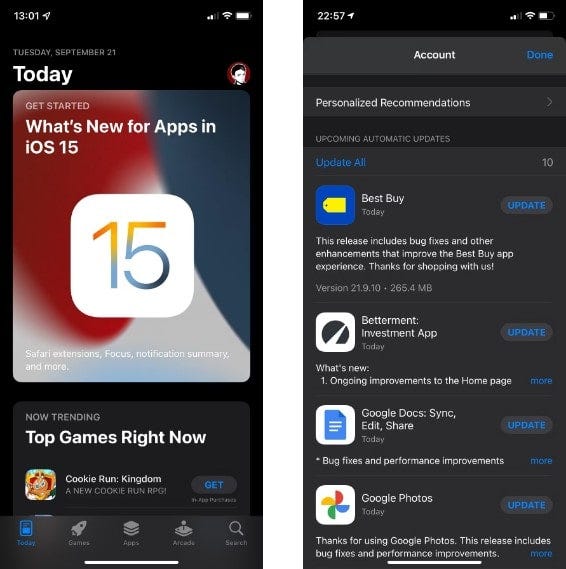
- Откройте App Store и коснитесь значка Apple ID в верхнем углу.
- Прокрутите список предстоящих автоматических обновлений.
- Если вы видите здесь Spotify, это означает, что у него есть ожидающее обновление. Нажмите на Обновить Чтобы начать процесс обновления.
В любом случае процесс обновления занимает всего несколько минут. Проверять Не удается установить Spotify в Windows из-за ошибки 53? Попробуйте эти исправления!
3. Удалите кеш Spotify, чтобы удалить поврежденные данные.
В кеше Spotify хранятся данные, связанные с загруженными файлами Spotify, например миниатюры обложек альбомов, логотипы подкастов и т. д. К сожалению, кеш Spotify может быть поврежден, и его удаление — единственный способ решить все проблемы, с которыми вы часто сталкиваетесь.
Если Spotify продолжает приостанавливать работу, скорее всего, ваш кеш Spotify поврежден, поэтому вам придется удалить его и начать все сначала.
Обратите внимание, что удаление кеша Spotify не приведет к удалению загруженных треков или плейлистов. Spotify изменил эту конфигурацию в 2018 году, поэтому вам не придется повторно загружать всю свою офлайн-музыку, чтобы исправить ошибку повреждения кэша.
Как удалить кеш Spotify в Windows и macOS
Процесс очень похож как на MacOS, так и на Windows:
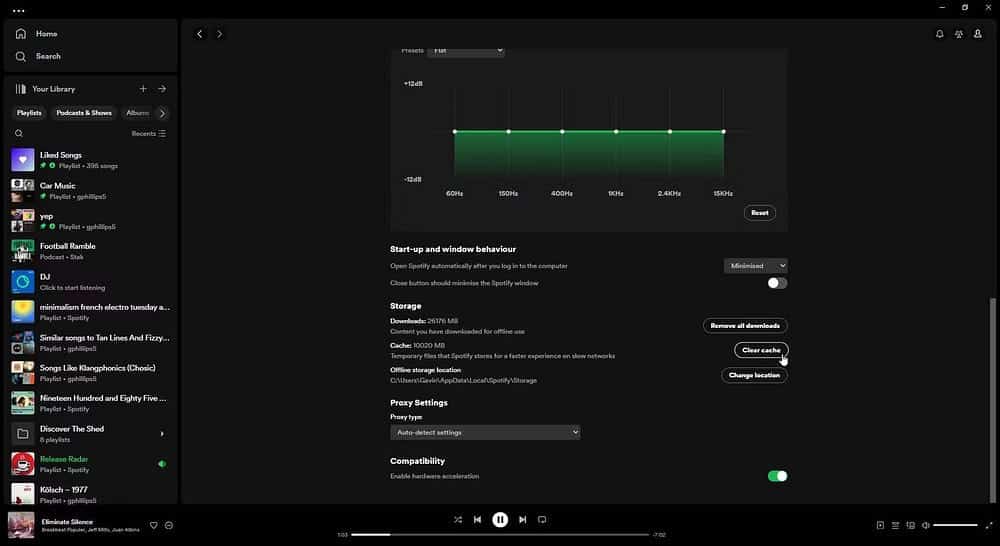
- Откройте Spotify, коснитесь значка профиля в верхнем углу, затем выберите Настройки.
- Прокрутите вниз до раздела. Место хранения.
- Рядом с «Кэш» выберите Очистить кэш.
Подтвердите, что вы хотите удалить кеш Spotify, затем дождитесь завершения процесса. Вы можете заметить, что Spotify работает немного медленнее, чем раньше; Теперь кэш будет пополнен часто используемыми изображениями и данными, что может занять некоторое время.
Как удалить кеш Spotify на Android и iOS
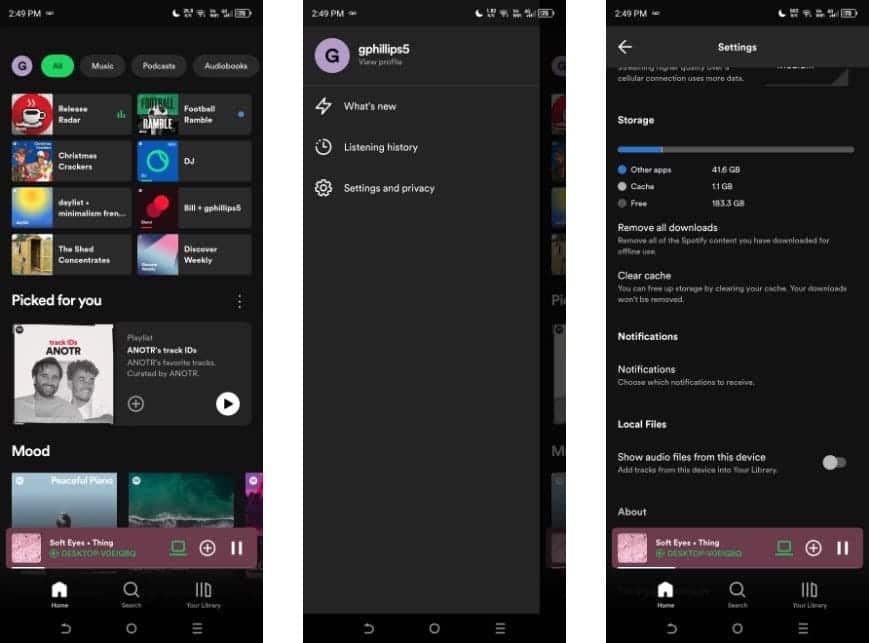
Удаление кеша Spotify на Android и iOS также является простым процессом. в любом случае:
- Откройте приложение Spotify.
- На домашней странице Spotify коснитесь значка своего имени вверху.
- открыть меню Настройки и конфиденциальность, затем прокрутите вниз до Место хранения.
- Найдите Очистить кэш.
Еще раз подтвердите, что вы хотите удалить кеш Spotify, и дождитесь завершения процесса.
4. Проверьте подключение к Интернету.
Всегда полезно проверить, насколько стабильно ваше интернет-соединение, чтобы убедиться, что вы можете без проблем транслировать Spotify.
Хотя требования Spotify к потоковой передаче не особенно высоки (обычно Spotify должен работать со скоростью до 0.32 Мбит/с), Spotify может приостанавливать произвольную паузу, если у вас не в порядке подключение к Интернету. Обратите внимание: когда я говорю о подключении к Интернету, я имею в виду проводное соединение Ethernet, Wi-Fi и мобильное соединение 4G/5G.
Если ваше соединение Ethernet или Wi-Fi не работает должным образом, вы можете рассмотреть возможность перезагрузки или сброса настроек маршрутизатора. Альтернативно, на смартфоне вы можете рассмотреть возможность включения Режим полета Выключите его, чтобы сбросить сетевое соединение.
5. Проверьте подключения Bluetooth к вашим устройствам.
Точно так же, как проверка подключения к Интернету, вам также следует проверить соединение Bluetooth наушников, которые вы используете.
Возможно, вам придется перезапустить или сбросить соединение Bluetooth, поскольку плохое соединение может вызвать проблемы со Spotify. Есть способы исправить Проблемы с Bluetooth О Windows и ремонте Проблемы с Bluetooth на macOS, а также вы можете найти исправления проблем Bluetooth на Android и исправления При проблемах с Bluetooth на iOS.
Также стоит проверить, достаточно ли заряда батареи в ваших Bluetooth-наушниках. Если заряд низкий, вы можете приостановить Spotify, чтобы сохранить окончательный расход для других процессов, таких как телефонные звонки и уведомления.
6. Проверьте разрешения приложений на Android и iOS.
Иногда Spotify приостанавливает работу, когда вы меняете фокус на смартфоне. Если Spotify приостанавливает работу при переходе на другое приложение, разрешение фонового приложения, скорее всего, отключено. Это означает, что при переключении Spotify не будет иметь разрешения на продолжение обновления и продолжение воспроизведения, что приведет к остановке воспроизведения вашей музыки.
Мы рассмотрели, как включить и выключить его. Разрешения фонового приложения Для Android и iOS подробно, но вкратце:
На Android:
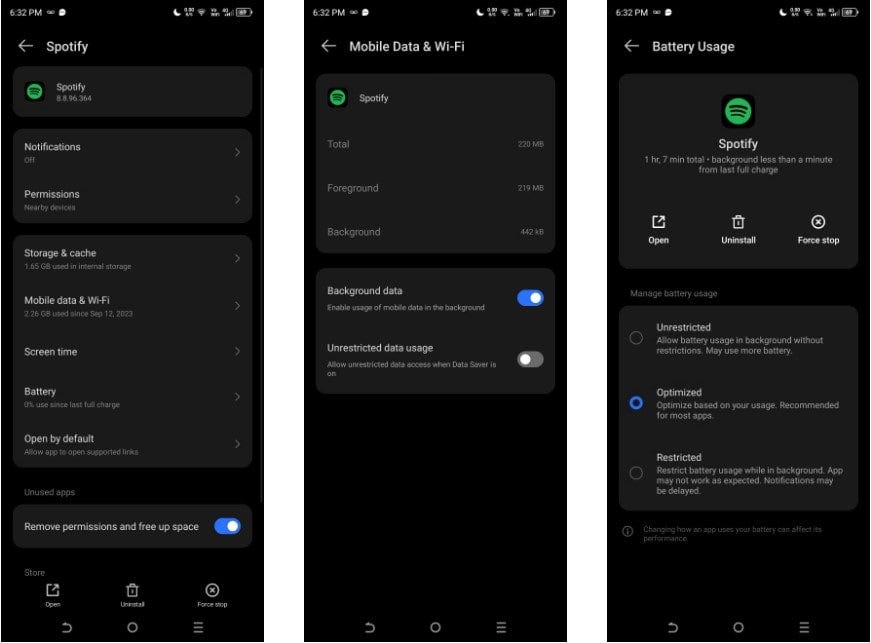
- Перейти к Настройки -> Приложения -> Все приложения..
- Прокрутите до приложения Spotify, затем выберите Мобильные данные и Wi-Fi.
- Убедитесь, что тумблер рядом с . включен Фоновые данные.
- Теперь нажмите кнопку «Назад», чтобы вернуться на страницу разрешений приложения Spotify.
- Найдите батарея (Это также может отображаться как использование батареи).
- Убедитесь, что для использования батареи Spotify установлено значение Улучшитель или же Несвязанный.
Если Spotify не может использовать батарею в фоновом режиме, приложение перестанет работать при изменении фокуса. Обратите внимание, что некоторые шаги могут работать немного по-разному в разных версиях Android, поскольку производители поставляют индивидуальные интерфейсы, а это значит, что некоторые настройки можно найти где-то еще.
На iOS:
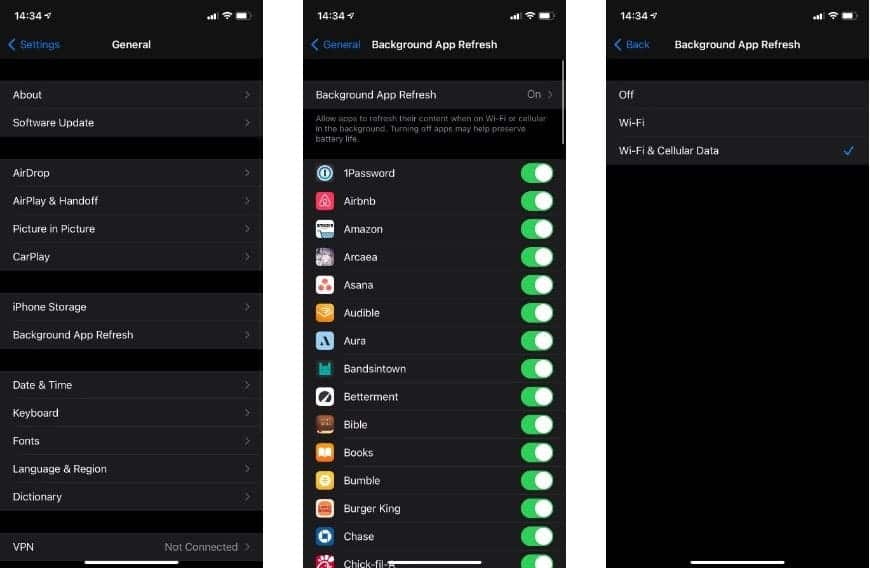
- Перейти к Настройки -> Общие -> Фоновое обновление приложения..
- Отсюда вы увидите список всех приложений, установленных на вашем устройстве iOS.
- Прокрутите вниз, чтобы найти Spotify, и убедитесь, что ползунок рядом с ним включен.
Как и в случае с Android, если фоновое обновление iOS ограничено, Spotify не будет работать при переходе на другое приложение. К счастью, iOS работает одинаково во всех версиях, что позволяет легко определить, является ли это проблемой.
Еще одно исправление, о котором я читал, но не воспроизвел, касается приложений, управляющих звуком на устройстве. Поясняет пост на Настоящий субреддит Spotify Эта проблема объясняет, что привязка Discord к Spotify может вызвать проблемы со звуком, что является еще одним потенциальным способом решения проблемы случайной приостановки в Spotify. Теперь вы можете просмотреть Сравнение бесплатной и платной версии Spotify: в чем разница?







